Reklama
Môže byť zlý nápad kombinovať e-maily a úlohy, ale všetci vieme, že je takmer nemožné ich oddeliť. Zamerajme sa teda na šťastné médium.
Ako sa vám dostať e-maily z cesty tým, že ich zmeníte na úlohy? Je to celkom ľahké, pretože v súčasnosti je v mnohých aplikáciách na správu úloh zavedený systém, pomocou ktorého sa dajú e-maily zmeniť na okamžité použitie bez toho, aby ste opustili doručenú poštu. A ak tieto aplikácie synchronizácia na všetkých vašich zariadeniach, môžete si vziať zoznamy úloh kamkoľvek.
Pozrime sa, ako funguje funkcia e-mail na úlohu v niektorých z najpopulárnejších aplikácií na správu úloh v okolí.
Ak chcete poslať e-mail ako úlohu na akúkoľvek tabuľu v Trello, musíte najprv nájsť jedinečnú e-mailovú adresu fóra. Ak to chcete urobiť, otvorte tabuľu a kliknite na Zobraziť ponuku úplne vpravo. Uvidíte skryté Ponuka bočný panel vyletieť. Kliknite na Viac> Nastavenia pre e-mail odhaliť e-mailovú adresu, ktorú Trello pridelil aktuálnej tabuli.

Našli ste e-mailové ID? Skvelé! Uložte ho ako kontakt do adresára. Teraz môžete kedykoľvek poslať e-mail na túto adresu a nechať ho Trello zmeniť na úlohu v spodnej časti predvoleného zoznamu na tejto tabuli.
Predmet e-mailu sa stane názvom úlohy na novej karte a ako popis sa pridá obsah tela. Ak ste pridali e-mailové prílohy, nakoniec sa pripojili aj ku karte.
To nie je všetko. Túto kartu môžete priradiť členom tímu pridaním @mentions do na alebo CC polí, predmetu alebo dokonca v tele e-mailu.

Môžete tiež použiť značky hashtag na pridanie štítkov na základe ich farby, čísla alebo názvu. Pozrite sa na snímku obrazovky vyššie. Teraz napríklad Ak chcem priradiť menovku Akshata na konkrétnu kartu, môžem použiť syntax #akshata, #orangealebo #2 v predmete e-mailu.
Chcete zmeniť miesto, kde končí karta vytvorená prostredníctvom e-mailu? Môžete zadať predvolený zoznam a predvolené umiestnenie karty od Nastavenia e-mailu na dosku.
Každá karta má tiež jedinečnú e-mailovú adresu, ktorú nájdete pod Zdieľajte a ďalšie... keď otvoríte kartu. Každý e-mail, ktorý odošlete na túto adresu, skončí ako komentár na karte.
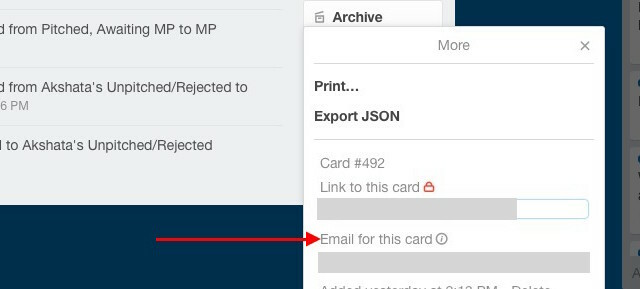
Ak ste používateľom prehliadača Chrome, možno budete chcieť nainštalovať Gmail do Trello. Toto rozšírenie vám ponúka niekoľko užitočných funkcií, ako je Pridajte kartu v Gmaile vytvorte kartu z aktuálneho e-mailu.
Predtým, ako začnete premieňať e-maily na úlohy vo Wunderliste, musíte povoliť prístup k svojmu účtu prostredníctvom e-mailu tým, že prejdete na Mail na Wunderlist a začiarknite políčko vedľa položky Povoľte pre svoj účet službu Mail to Wunderlist.
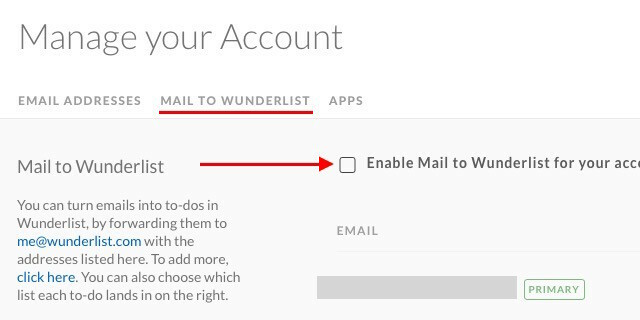
Po dokončení môžete poslať alebo poslať e-mail podľa úloh [email protected] a zobrazí sa ako úloha v doručenej pošte Wunderlist. Aby to fungovalo, musíte samozrejme poslať e-mail z adresy priradenej k vášmu účtu Wunderlist.
Predmet e-mailu sa stáva názvom úlohy; telo e-mailu bude pripojené ako poznámka. Prenesú sa aj prílohy e-mailu. Upozorňujeme, že v tele e-mailu budete musieť použiť obyčajný text, pretože program Wunderlist nepodporuje HTML.
Tu je skvelý tip: Predmet e-mailu môžete prefixom hviezdičky (*), za ktorým nasleduje medzera a vytvoriť úlohu s hviezdičkou.
Wunderlist vám umožňuje vytvárať úlohy odosielaním e-mailov z rôznych adries, ale až potom, ako ste tieto adresy pridali pod Emailové adresy v nastaveniach účtu. Každú adresu môžete dokonca prepojiť s iným predvoleným zoznamom, t. J. Si môžete vybrať zoznam, do ktorého chcete umiestniť úlohu odoslanú z konkrétnej e-mailovej adresy.
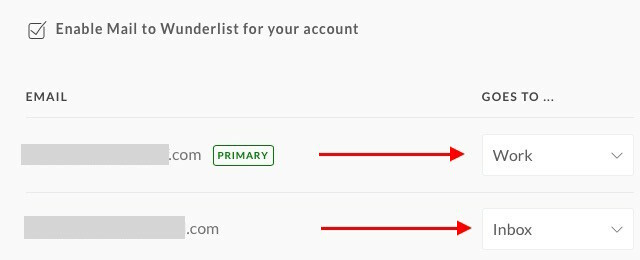
Samozrejme existuje IFTTT recept na vytvorenie novej úlohy Wunderlist. Sme radi, že ste sa na to opýtali! Recept sa spustí pri každom označení e-mailu ako „wunderlist“.
Otvorte si účet Remember The Milk, kliknite na svoj profilový obrázok v pravom hornom rohu a prejdite na stránku Nastavenia> E-mailové úlohy. Pozrite sa na túto adresu vedľa položky E-mail doručenej pošty? Toto je jedinečný e-mail, ktorý môžete použiť na posielanie úloh z doručenej pošty. Túto adresu nájdete aj v uvítacom e-maile od spoločnosti Remember The Milk.
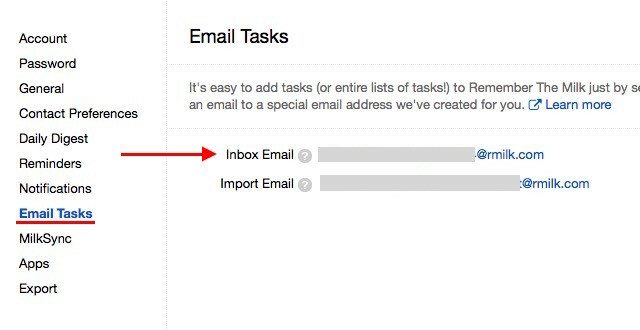
Ako zvyčajne sa riadok predmetu zmení na názov úlohy a obsah tela sa pridá ako poznámka. Ak chcete pridať viac poznámok, oddeľte každú z nich v tele tromi spojovníkmi (-), ako je tento:
Poznámka 1
—
Poznámka 2
—
Poznámka 3
Týmto spôsobom môžete do tela e-mailu pridať vlastnosti úlohy:
Priorita: 2
Značky: cestovné rezervácie
Zoznam: Osobné
Uistite sa, že do názvu predmetu v riadku predmetu nepridáte žiadny text.
Ak sa vám dobre zapáči, zapamätajte si mlieko Inteligentné pridanie môžete bez problémov pridať názov úlohy do predmetu.
Tiež sa pozrite na tento podrobný popis príručka o pridávaní úloh prostredníctvom e-mailu a importovanie zoznamov prostredníctvom e-mailu priamo z aplikácie Pamätajte na mlieko.
V Todoiste je funkcia e-mailových úloh určená iba pre predplatiteľov Premium. Ak ste jeden, môžete ho použiť kliknutím pravým tlačidlom myši na názov projektu na bočnom paneli a výberom E-mailové úlohy pre tento projekt z rozbaľovacej ponuky. Rovnakú možnosť nájdete pod ikonou kľúča a ceruzky napravo od názvu projektu v otvorenom projekte.
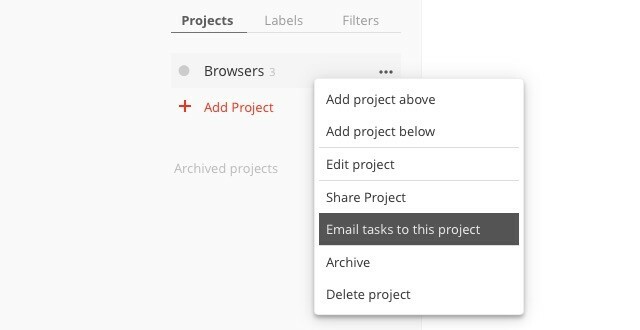
Po výbere tejto možnosti sa zobrazí kontextové okno s jedinečnou e-mailovou adresou priradenou k tomuto projektu. V tomto kontextovom okne nájdete aj niekoľko ďalších možností:
- - syntax na pridanie vlastností úlohy (ako sú štítky a pripomienky) prostredníctvom e - mailu a -
- možnosť pridať ďalšie e-mailové adresy, z ktorých chcete priradiť úlohy.
Akýkoľvek e-mail, ktorý odošlete na e-mailovú adresu projektu, sa zmení na úlohu s predmetom e-mailu ako názov úlohy a obsah e-mailu ako poznámka. Zahrnuté sú aj prílohy do 10 MB.
Todoista tiež doplnky na prepojenie správ s úlohami prostredníctvom populárnych e-mailových klientov a prehliadačov. To robí Doručená pošta nula Ako sa vysporiadať s preťažením a zoznamom úloh v e-mailochE-mail nie je len komunikácia, ale vo veľkej miere tiež určuje váš zoznam úloh. Poďme hovoriť o najlepších tipoch, ako prepojiť doručenú poštu s našou produktivitou, s Andym Mitchellom, zakladateľom ActiveInboxu. Čítaj viac vyzerať ľahko!
Ak na správu svojich zoznamov úloh používate všestrannú aplikáciu na zapisovanie poznámok Evernote, môžete spoločnosti Evernote posielať e-maily ako úlohy s názvom úlohy v predmete predmetu. Na posielanie e-mailov budete samozrejme potrebovať prístup k svojmu e-mailovému ID Evernote. Nájdete ho vedľa položky Nastavenia účtu E-mailové poznámky na adresu.

Chcete k úlohe pridať značky alebo pripomenutie? Môžete to urobiť pomocou špeciálnej syntaxe (#Tag a ! Reminder ) za názvom úlohy v predmete e-mailu.
Napríklad, ak chcete zajtra pridať letenku, predmet e-mailu by mal vyzerať asi takto: rezervovať lety #travel! zajtra @personal, kde osobné je notebook, do ktorého chcete úlohu pridať. Môžete ho vymeniť ! zajtra s niečím ako !15/02/16 ak chcete zadať dátum pripomenutia.
Prejdite poznámky do poznámok a pridajte začiarkavacie políčka k poznámkovým položkám.
Keď posielate úlohy e-mailom [email protected] s názvom úlohy v predmete predmetu Asana odošle tento zoznam do zoznamu Moje úlohy v predvolenej organizácii alebo pracovnom priestore, ktoré môžete nastaviť pod Nastavenia môjho profilu> Z e-mailu.

Obsah e-mailu sa zmení na poznámky k úlohám a e-mailové prílohy sa zmenia na prílohy k úlohám. Môžete cc členovia svojho tímu pridať ich ako sledovateľov úloh.
Ak by ste chceli poslať e-mail Asane a nechať ho zmeniť sa na úlohu v rámci konkrétneho projektu alebo značky, je to možné. Ak chcete pripojiť jedinečný identifikátor projektu, stačí vyladiť e-mailovú adresu odoslania do Asany: [email protected].
Ak chcete nájsť ID projektu, otvorte projekt a v paneli s adresou vyhľadajte v jeho adrese URL číslo. Toto je (numerické) ID projektu. Napríklad v adrese URL projektu https://app.asana.com/0/88153235502733/list, ID projektu by bolo 88153235502733.
Existuje iný spôsob, ako nájsť ID projektu: Vyberte projekt na bočnom paneli, kliknite na malú šípku vedľa názvu projektu v hlavnej časti a potom kliknite na Pridajte úlohy e-mailom v rozbaľovacej ponuke.
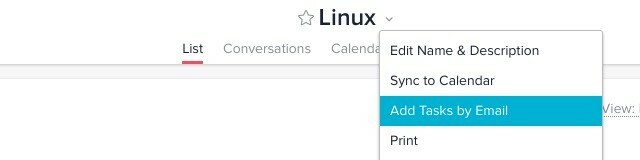
Rovnako ako vo Wunderliste, môžete do svojho účtu Asana pridať rôzne e-mailové adresy na odosielanie a každú z nich spárovať s konkrétnym pracovným priestorom alebo organizáciou na vytváranie úloh.
V oblasti integrácie Asany s e-mailom môžete urobiť viac, ako napríklad vytvoriť úlohy automatické posielanie e-mailov 3 spôsoby, ako využiť e-mailové aliasy v službe Gmail vo svoj prospechE-mailové aliasy Gmailu vám umožňujú okamžite vytvoriť nové e-mailové adresy. Pomocou týchto tipov ich môžete využiť vo svoj prospech. Čítaj viac a posielať konverzácie svojim tímom e-mailom. Čítať Asana príručka o úlohách e-mailom.
Poznámka: X v e-mailovom ID odoslania do Asany ([email protected]) nie je premenná. Nechajte to tak, ako je.
Aby ste mohli odosielať e-maily ako úlohy do svojho účtu Toodledo, musíte vygenerovať svoju tajnú e-mailovú adresu. Ak to chcete urobiť, kliknite najprv na svoj profilový obrázok v pravom hornom rohu. Zobrazí sa rozbaľovacia ponuka.
Pozrite sa na Viac ... odkaz pod (centrálnym) náradie v rozbaľovacej ponuke. Týmto sa dostanete na stránku Nástroje a služby v ktorej musíte kliknúť Nastaviť ... na paneli Prístup k e-mailu.
Na ďalšej obrazovke pod E-mailová služba, začiarknite políčko vedľa položky Povoliť import e-mailov a udrel Uložiť zmeny Tlačidlo. Potom sa zobrazí vaša tajná e-mailová adresa.

Akýkoľvek e-mail, ktorý odošlete na túto adresu, sa v Toodledo zmení na úlohu. Obsah predmetu sa zdvojnásobí ako názov úlohy ako obvykle a obsah tela ako poznámka. Ak ste odberateľom zlata, máte možnosť pridať e-mailové prílohy k úlohám Toodledo.
Pomocou špeciálnej syntaxe, ako je napríklad, môžete vylepšiť niekoľko parametrov úlohy Značka% pre názvy značiek, : Pripomenutie na pripomenutie a & Opakujte pre opakujúce sa úlohy. Pozrite sa rýchlo na všetky vlastnosti úlohy, ktoré môžete vyladiť. Je to pomerne dlhý zoznam.
Ak ste tiež 2DO používateľa, akékoľvek úlohy, ktoré vytvoríte pomocou e-mailu v aplikácii Toodledo, sa automaticky zosynchronizujú s aplikáciou 2Do na všetkých vašich zariadeniach. Toto nebude fungovať opačne, pretože 2Do nemá natívnu funkciu, ktorá vám umožní zmeniť e-maily na úlohy.
Premena e-mailov na úlohy Any.do je jednoduchá. Odosielate e-mail na adresu [email protected] s vhodným názvom úlohy v predmete správy a úlohami v tele a Any.do prevedie e-mail na úlohu. Budete musieť poslať e-mail z adresy, ktorú ste použili na registráciu účtu Any.do.
„Toto skutočne skvelé tlačidlo sme pridali do vášho Gmailu, aby ste mohli k ľubovoľným pridať ďalšie e-mailové úlohy. „Dobre :)
- Mehdi Khalili (@Mehdi Khalili) 20. februára 2014
Ak ste používateľom služby Gmail, nainštalujte si Any.do Chrome rozšírenie. Poskytuje vám niekoľko skvelých možností na správu úloh Any.do z Gmailu. Niektorí používatelia nahlásili problémy so synchronizáciou s týmto rozšírením, takže nie je zaručené, že sa vám to podarí. Ale stále to stojí za to!
9. V Gmaile
Namiesto odosielania e-mailov s cieľom automaticky vytvárať úlohy v aplikácii na správu úloh môžete do Gmailu priniesť aj nastavenie správy úloh s nasledujúcimi aplikáciami:
1. Sortd: Toto rozšírenie prehliadača Chrome pridáva do Gmailu dosku v štýle Kanban a rozdeľuje vaše e-maily do presne definovaných zoznamov. Vďaka usporiadaniu drag-and-drop nájdete zmeny usporiadania hračkou.
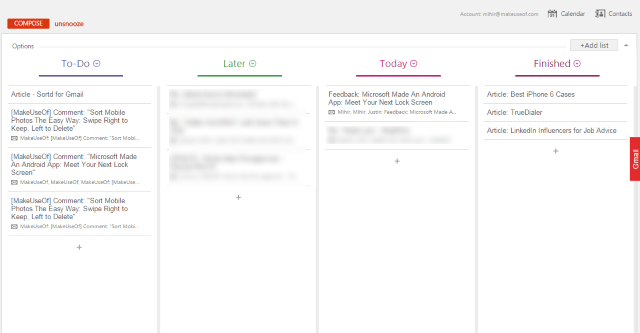
2. ActiveInbox: Toto je ďalšie rozšírenie prehliadača Chrome a umožňuje vám zmeniť každý e-mail na úlohu a priradiť mu v službe Gmail dátum splatnosti. K odchádzajúcim e-mailom môžete pridať aj odkazy na úlohy a poznámky. Tieto budú viditeľné iba pre vás a nie pre príjemcov e-mailu.
Ak hľadáte slušnú alternatívu k ActiveInboxu, vyskúšajte Taskforce [Broken URL Removed].
3. Úlohy Google: Ako zabudneme vlastnú funkciu správy úloh spoločnosti Google zabudovanú priamo do Gmailu? Skryje niektoré silné prvky pod svojím vonkajším povrchom. Pozrite sa na ne päť spôsobov, ako používať Úlohy Google Päť spôsobov, ako použiť Killer GoogleAk ste ako ja, trávite viac času spravovaním svojich úloh, ako ich vykonávate. Je to všetko o viacerých zoznamoch, prístupe v režime offline a o vašich úlohách na cestách. Odkedy sme sa naposledy pozreli ... Čítaj viac . A áno, existuje Rozšírenie prehliadača Chrome, aby sa vylepšili úlohy Google Transformácia úloh Google na balík na správu úloh pomocou úloh Google offline [Chrome]Používanie Úloh Google je ako vzťah s nenávisťou. Problém s použitím Google Tasks priamo povedať, Google Calendar alebo vnútri Google Mail je, že rozloženie a užívateľské rozhranie je veľmi zjednodušené a ... Čítaj viac !
Najjednoduchší spôsob, ako poslať úlohu z e-mailu do služby Úlohy Google, je zasiahnuť Shift + T keď máte e-mail otvorený v Gmaile. Takto sa vytvorí nová úloha s textom predmetu e-mailu ako názov úlohy a odkaz na e-mailovú konverzáciu v podrobnostiach úlohy.

Málo bodov na vedomie
1. Ak ty ako zoznam úloh použite OneNote 6 tipov na používanie OneNote ako zoznamu úlohVyužívate čo najviac zo svojho zoznamu úloh OneNote? Použite naše tipy na lepšie kontrolné zoznamy OneNote. Čítaj viac , potrebujete našu príručka o integrácii úloh programu Outlook do programu OneNote Premeňte aplikáciu Outlook na nástroj na správu projektov s integráciou OneNoteOneNote dokáže urobiť viac, ako si myslíte. Ukážeme vám, ako z programu Outlook urobiť zoznam výkonných nástrojov na správu projektov pomocou doplnku OneNote pre program Outlook. Čítaj viac .
2. Vlastný nástroj spoločnosti Google na zaznamenávanie poznámok, Google Keep, nepodporuje nastavenie správcu e-mailových úloh. Nemôžete ho ani vytvoriť pomocou receptu IFTTT, pretože v IFTTT nie je žiadny kanál Google Keep.
@ mattar12 momentálne žiadny kanál Google Keep: http://t.co/Lx7SsIAhRl
- IFTTT (@IFTTT) 19. augusta 2013
3. Udržujte jedinečné e-mailové adresy generované aplikáciou na správu úloh v tajnosti, pokiaľ nechcete povoliť niekomu odosielať úlohy do vašich zoznamov úloh.
4. Je bežné, že sa úlohy odoslané prostredníctvom e-mailu objavia v správcovi úloh nejaký čas.
5. Mnoho e-mailových aplikácií pre Android a iOS ponúka integráciu s aplikáciami zoznamu úloh. Možno budete chcieť skontrolovať, či je k dispozícii integrácia pre konkrétny zoznam správcu e-mailových úloh, ktorý používate.
6. V závislosti od používanej aplikácie zoznamu úloh môžete dokonca získať úlohy e-mailom. Ak to chcete zistiť, prejdite do časti Pomocník alebo podpora aplikácie.
Doručená pošta ako zoznam úloh: nie také zlé, ako si myslíte
E-maily nie sú vždy o korešpondencii. Pomerne často ide o prediskutovanie, pridelenie a sledovanie úloh. Takéto e-maily typu „do-type“ nemôžete zastaviť v doručenej pošte, môžete ich však zmeniť na úlohy, ktoré ich lepšie spravujú. Je to skvelý spôsob, ako to zabezpečiť nikdy nezabudnem na úlohu Ako zabezpečiť, aby ste už nikdy nezabudli na úlohuSte organizovaná osoba. Do svojho kalendára vždy pridávate nadchádzajúce udalosti a v službe Gmail máte slušný systém označovania. Potrebujete však automatizáciu, aby ste ich dostali do svojho zoznamu úloh. Čítaj viac opäť len preto, že ste zabudli alebo nesprávne vložili e-mail.
Ktorú aplikáciu na správu úloh používate? Umožňuje ľahkú integráciu s e-mailom a využívate to? Radi by sme vedeli, či ste radi pomocou e-mailu na správu svojho zoznamu úloh.
Akshata sa pred zameraním na technológiu a písanie školil v oblasti manuálneho testovania, animácie a dizajnu UX. To spojilo dve z jej obľúbených aktivít - zmysel pre systémy a zjednodušenie žargónu. Na MakeUseOf, Akshata píše o tom, ako čo najlepšie využiť vaše zariadenia Apple.


